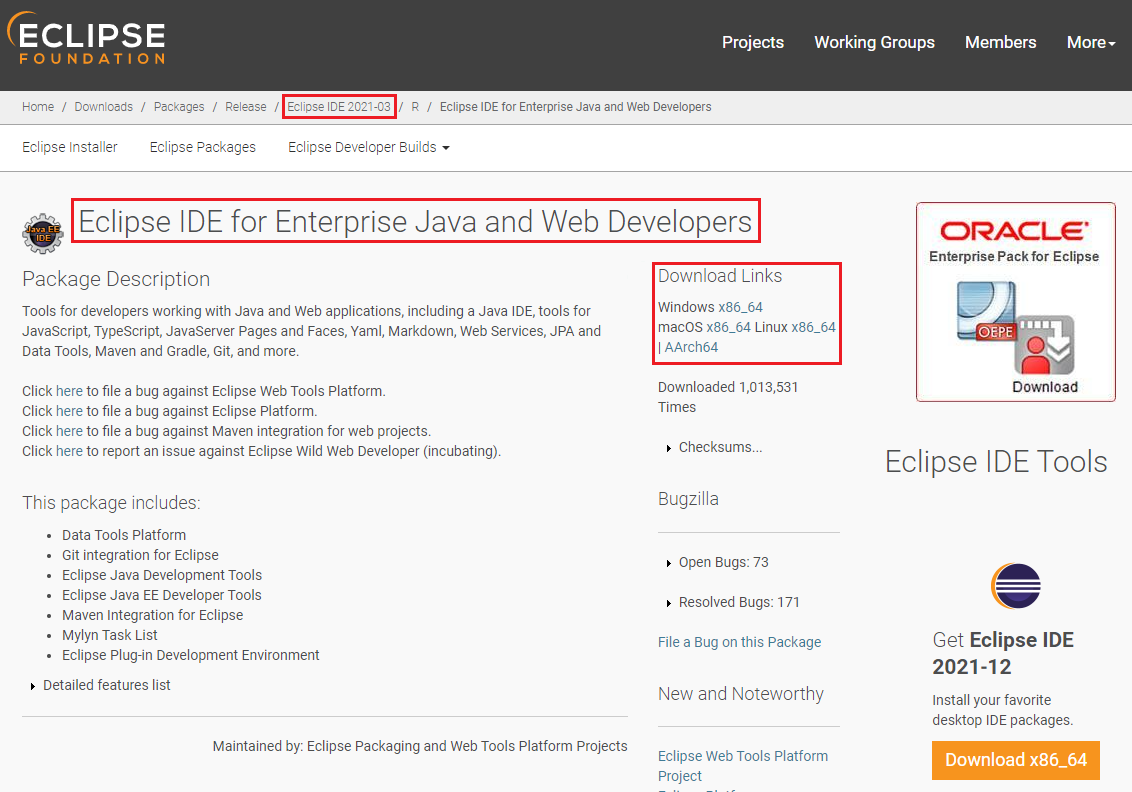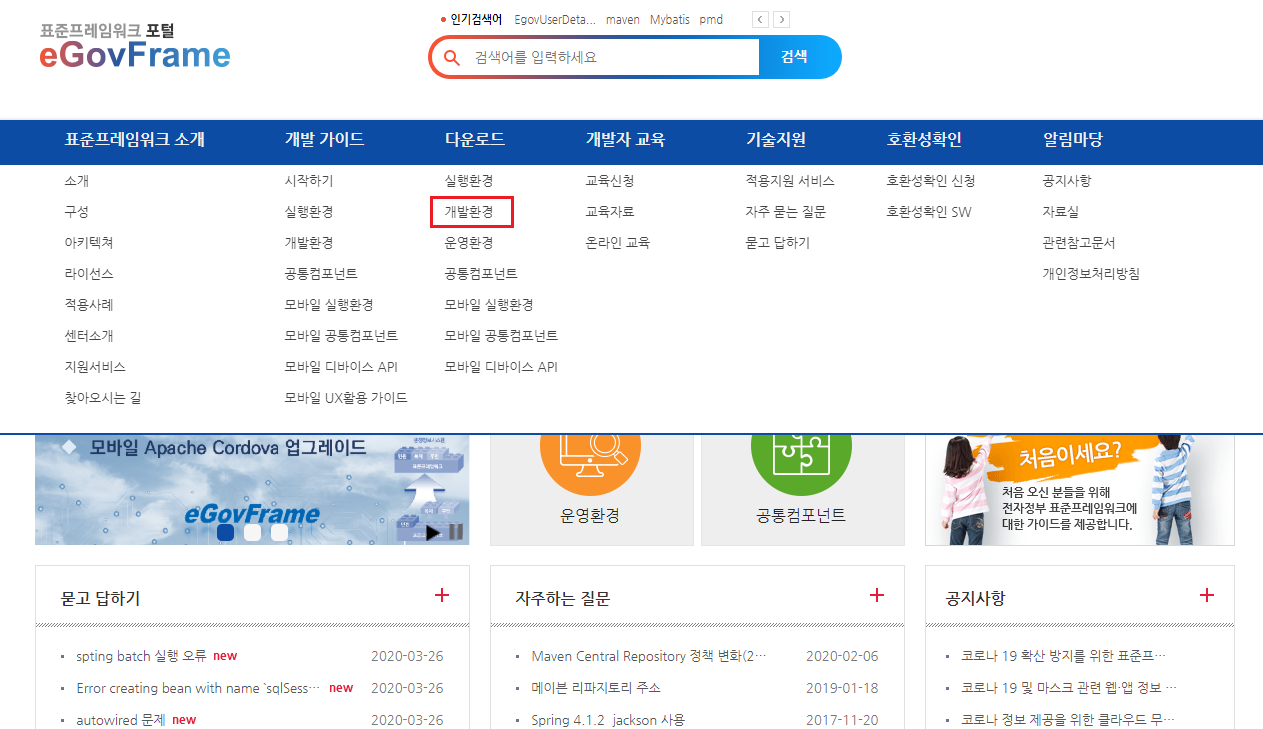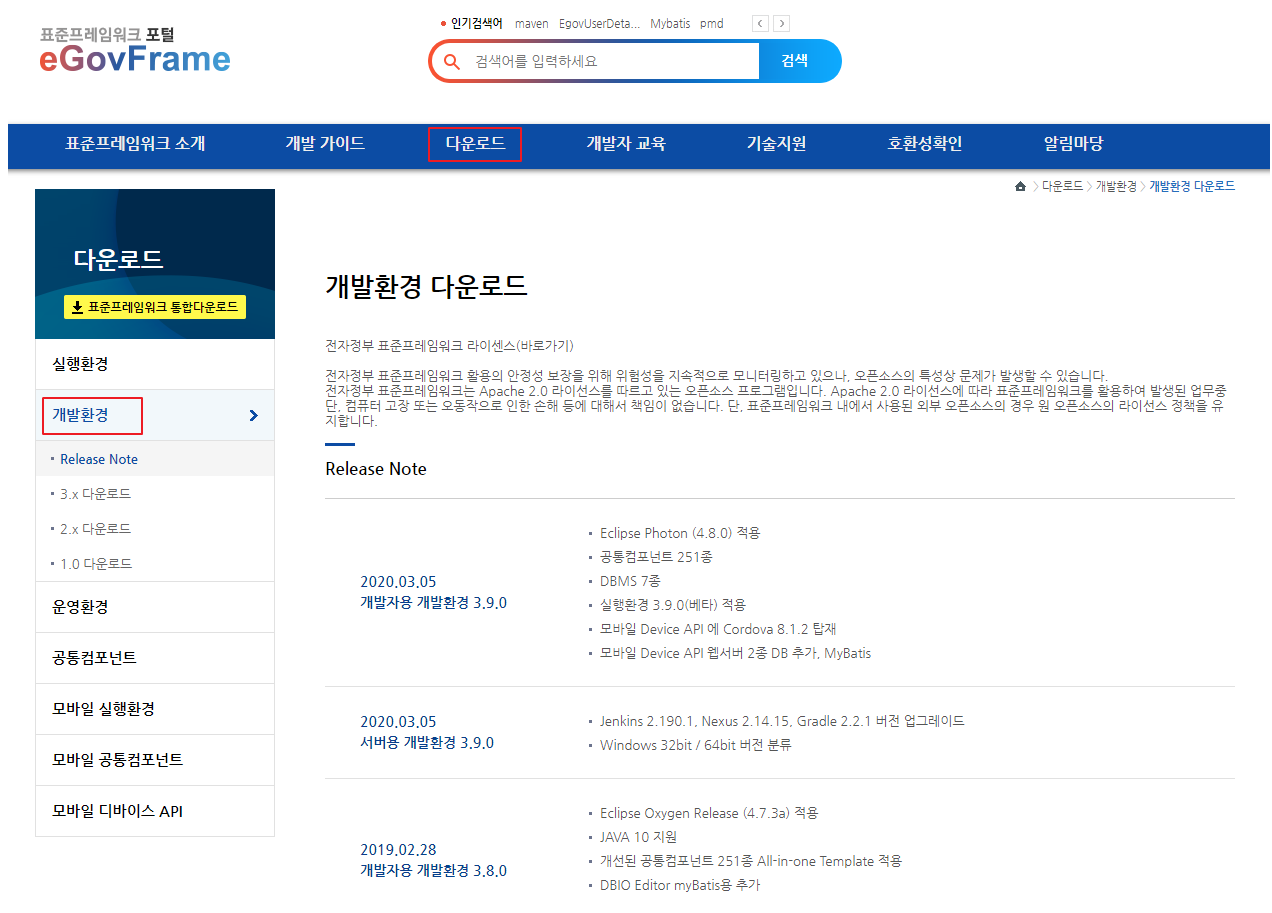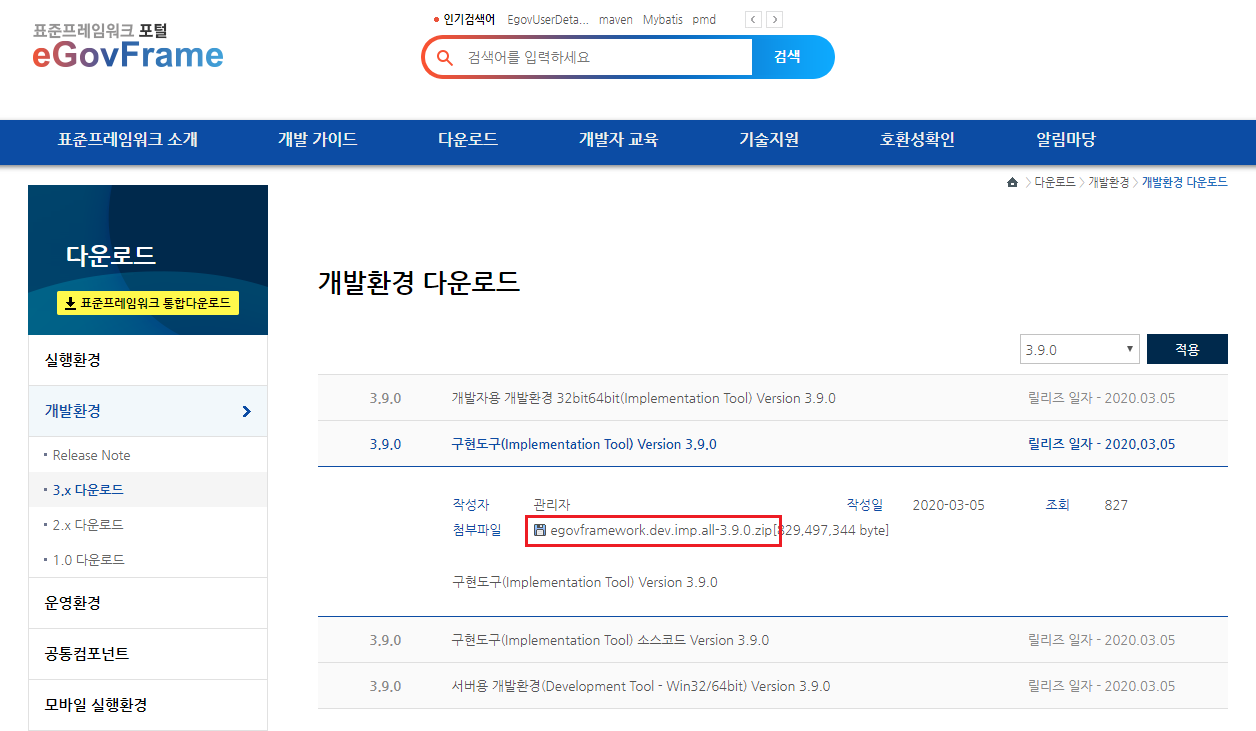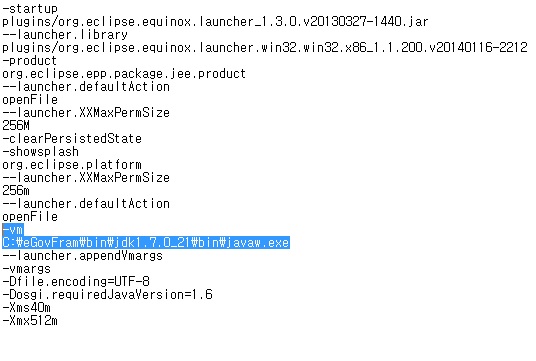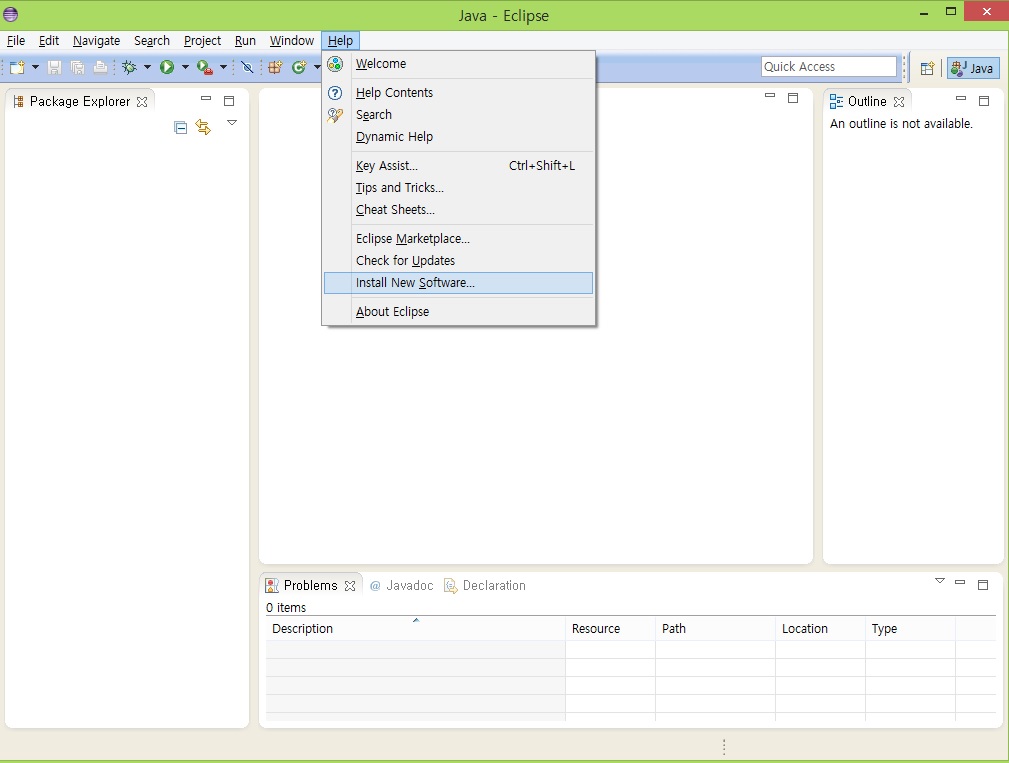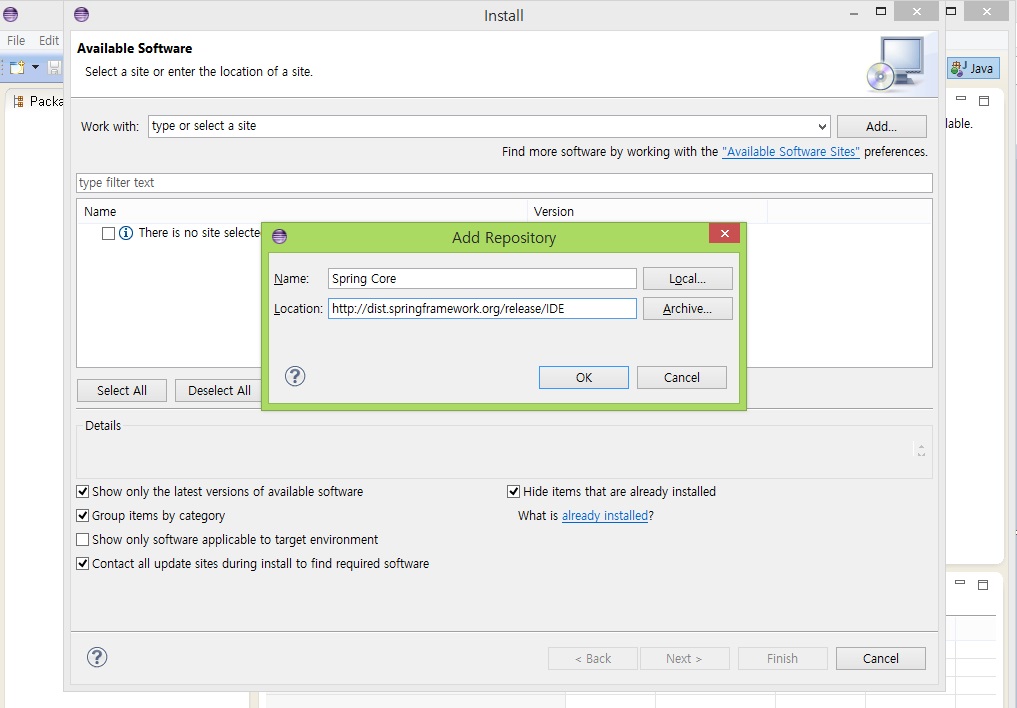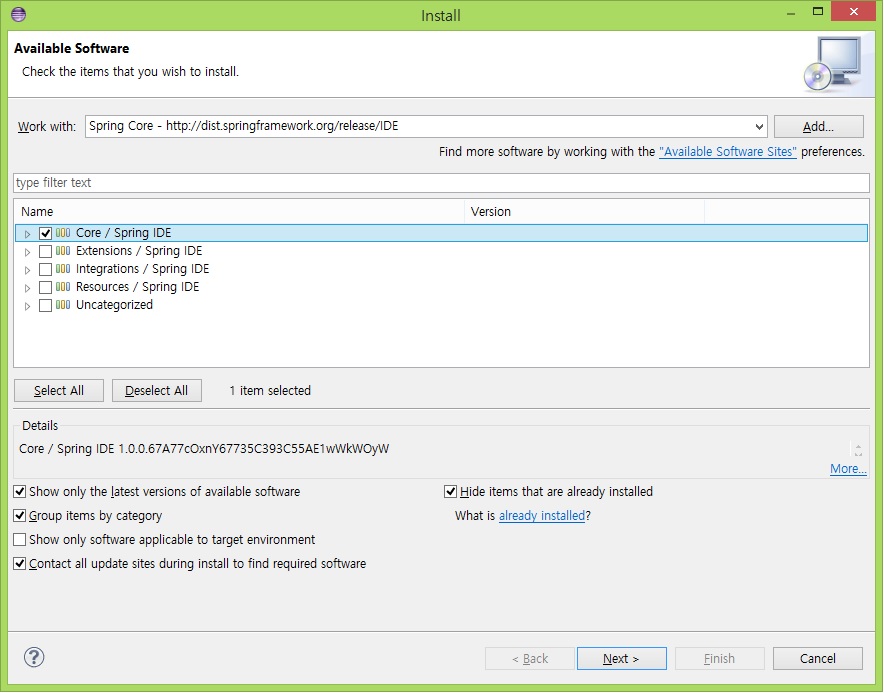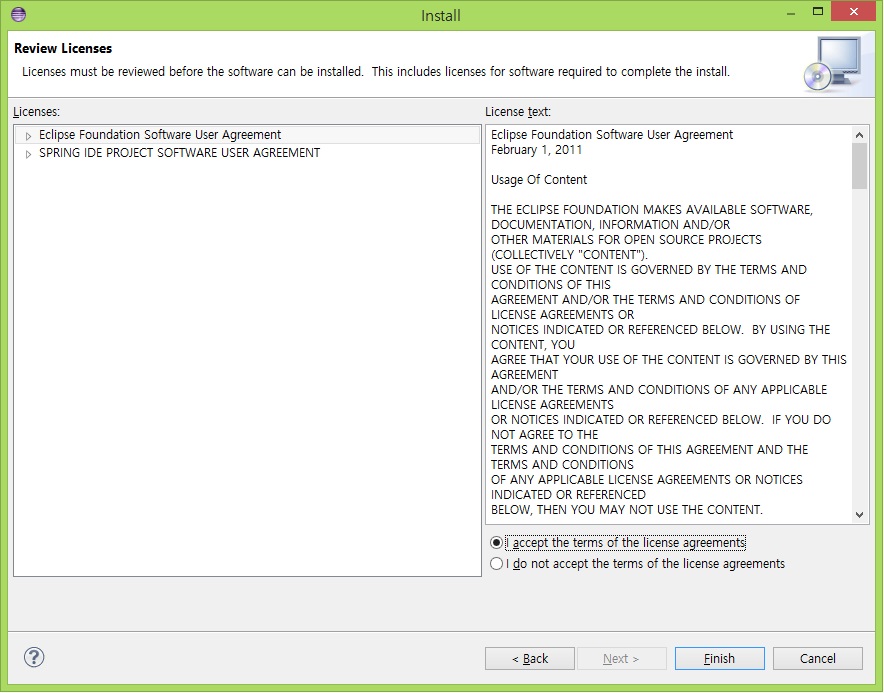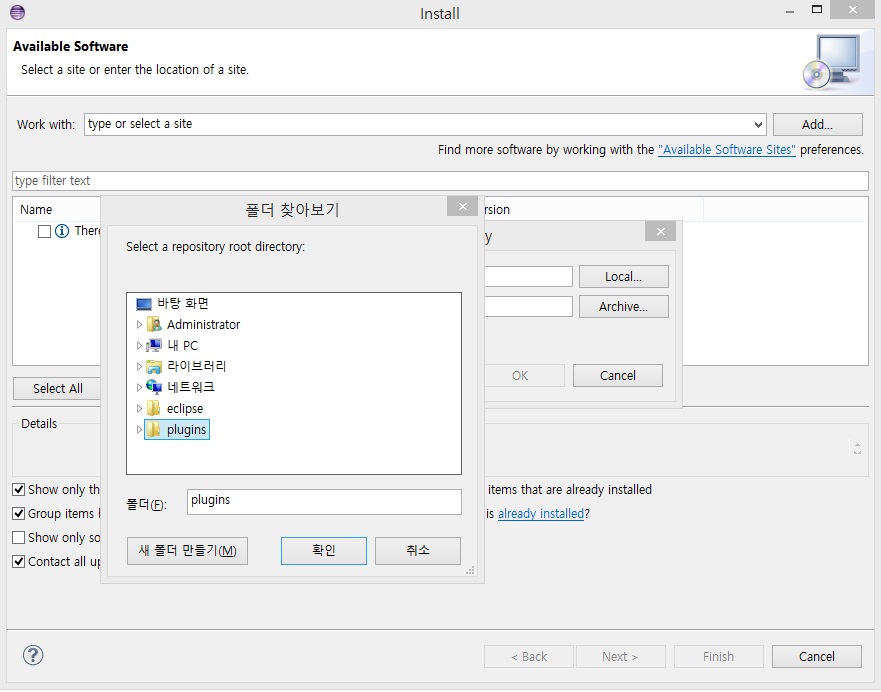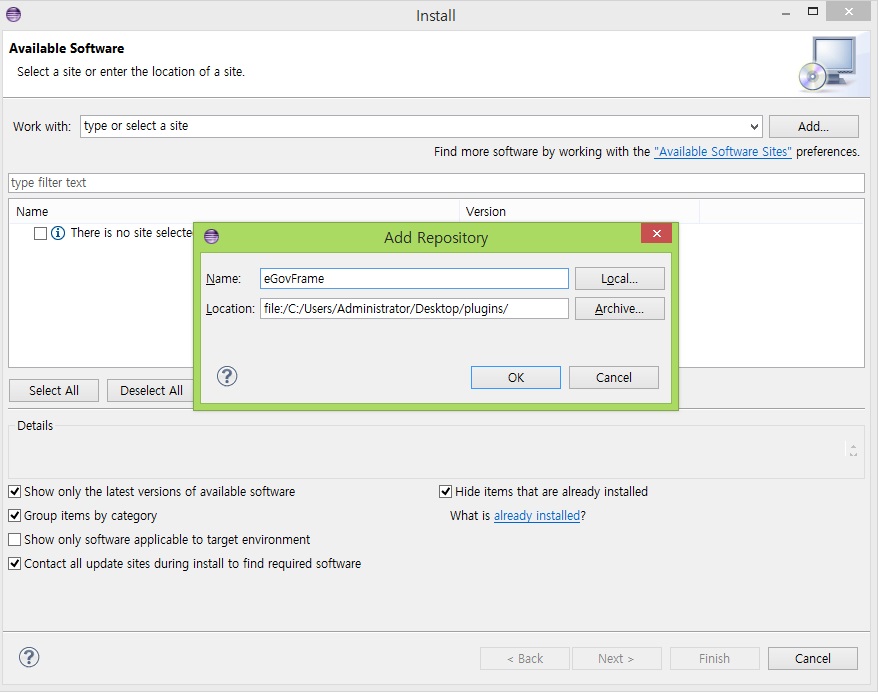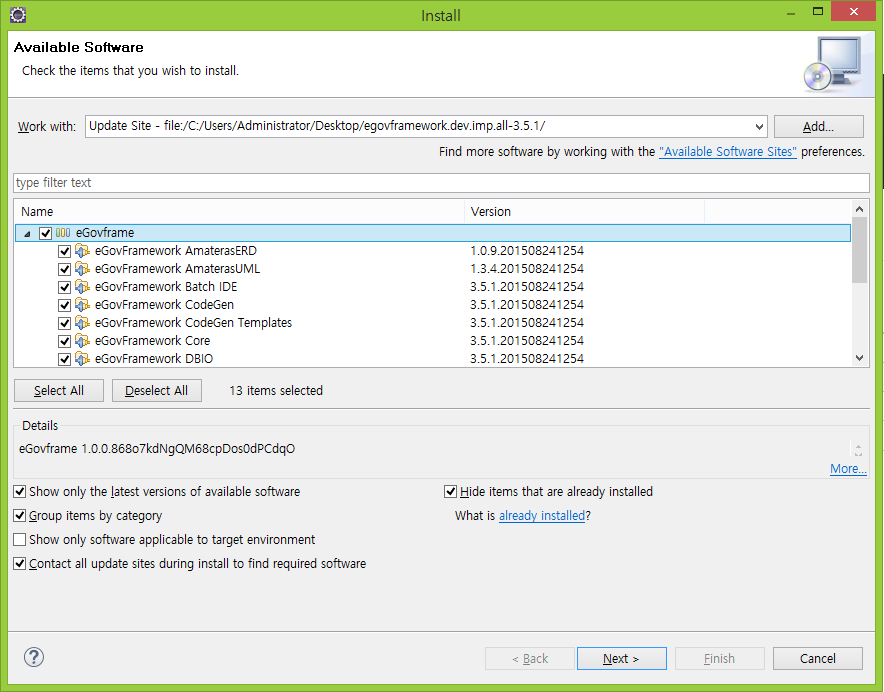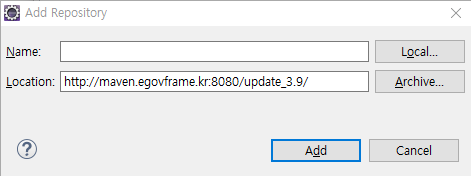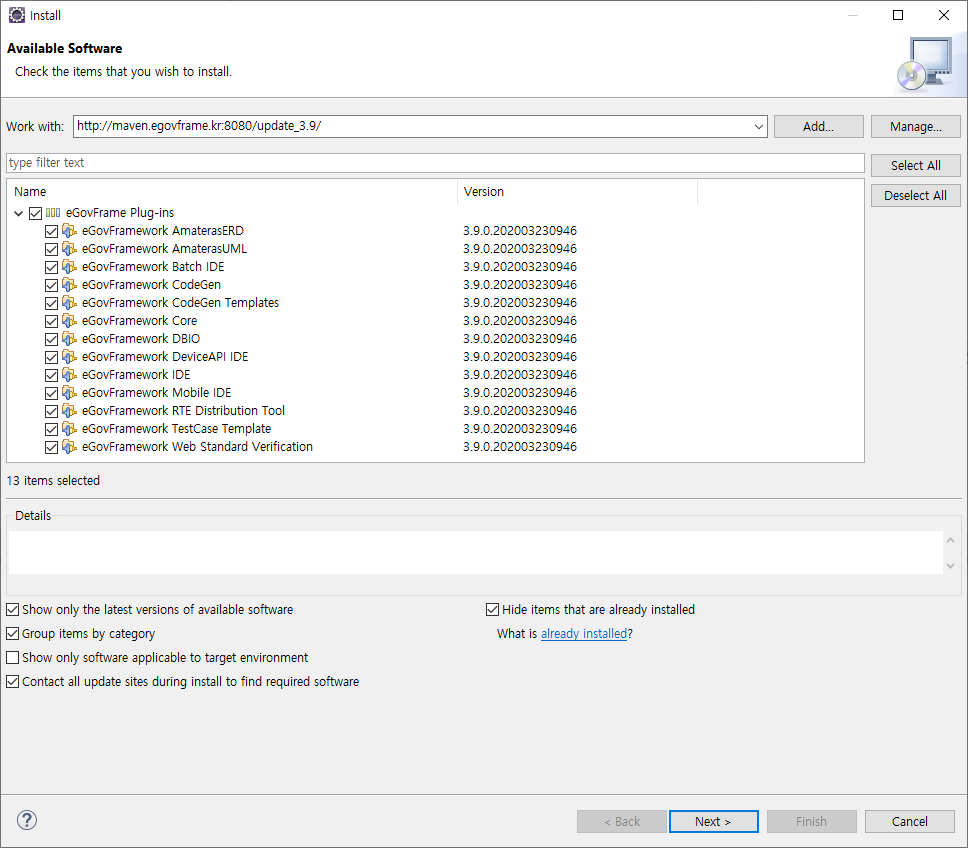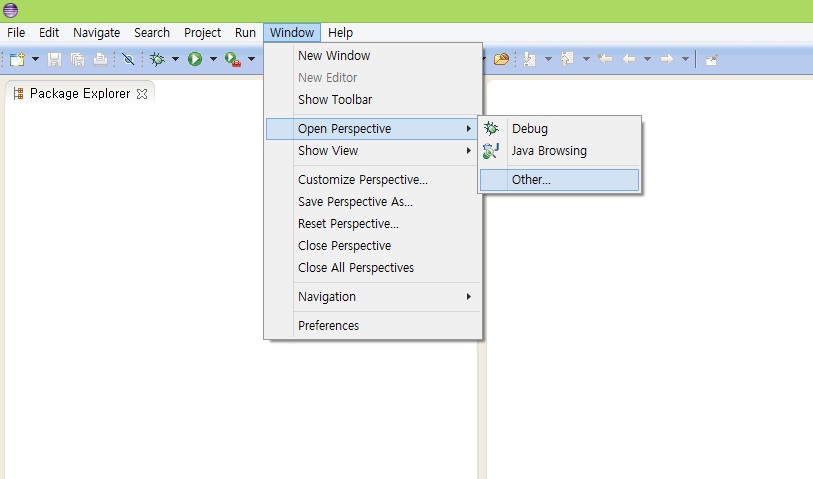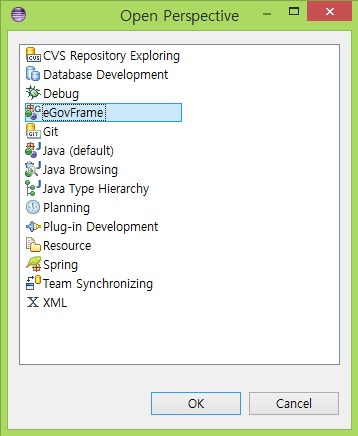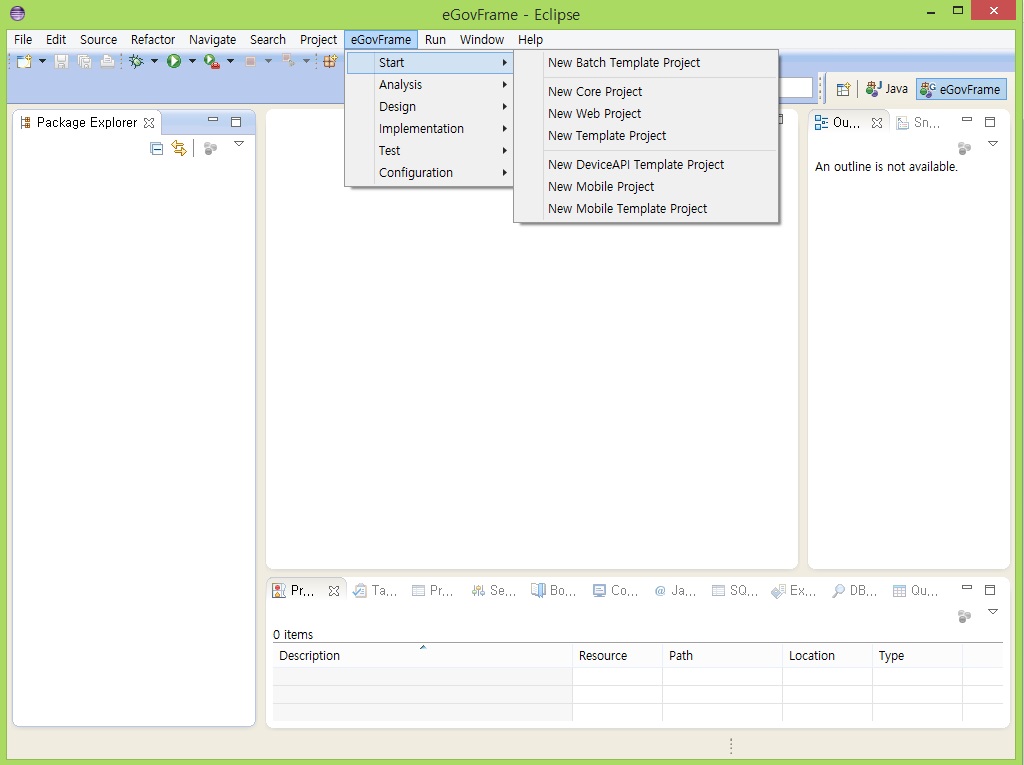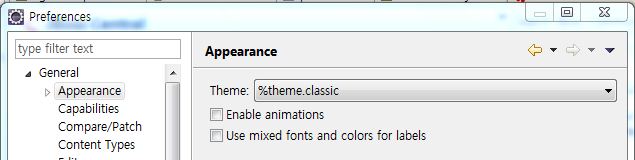목차
Implementation Tool 수동 설치가이드
개요
본 가이드는 Eclipse에서 전자정부 프레임워크 플러그인을 설치하는 방법을 제공한다.
개발환경 3.10.0 기준으로 작성되었다.
Step 1. 설치파일 다운로드
Eclipse 다운로드
- 인터넷 웹브라우저를 통해 eclipse 홈페이지(http://www.eclipse.org/)에 접속하여 이클립스를 다운로드한다.
- 첨부된 파일을 다운로드받아 압축을 해제한다.
✔ C: 에 설치할 것을 권장한다.
플러그인 다운로드
Step 2. 플러그인 설치
Eclipse 실행
Spring IDE 설치
- 설치가 완료된 후 프로그램을 재시작 한다.
- 오픈SW 설치 관련 정보는 개발환경 설치가이드 를 참고한다.
eGovFrame 플러그인 설치
- 약관에 동의한 후 Finish를 누른다.
- 설치가 완료된 후 프로그램을 재시작 한다.
서버를 통한 eGovFrame 플러그인 설치
- 약관에 동의한 후 Finish를 누른다.
- 설치가 완료된 후 프로그램을 재시작 한다.
정상 설치 확인
- 메인화면 우측 상단에서 eGovFrame Perspective를 클릭한다.
성능 향상 방안
✔ 다음과 같은 설졍을 통해 구현도구(eclipse)의 성능 및 속도를 높일 수 있다. 아래 설정은 필수 적용사항이 아니므로, 필요한 경우 참고자료로 활용한다.
1. eclipse theme 기능 변경
- Window » Preferences » General » Appearance » Theme를 Classic으로 변경.
- Use mixed fonts and colors for labels 체크를 해지
- Apply 후 eclipse 재실행.
2. eclipse.ini 파일 수정
필요에 따라 아래의 설정정보를 수정할 수 있다.
메모리 설정의 경우, 각 컴퓨터의 메모리 용량에 따라 설정하여야한다. (1~2G : 256m, 2~3G, 512m, 4G~ : 1024m 권장)
- Xverify:none
클래스 검사 생략. eclipse 실행 시간 단축 - Xms256m
eclipse 실행시 잡는 최소 메모리 - Xmx1024m
eclipse 실행시 잡는 최대 메모리
이 위키의 내용은 다음의 라이센스에 따릅니다 :CC Attribution-Noncommercial-Share Alike 3.0 Unported
전자정부 표준프레임워크 라이센스(바로가기)
전자정부 표준프레임워크 활용의 안정성 보장을 위해 위험성을 지속적으로 모니터링하고 있으나, 오픈소스의 특성상 문제가 발생할 수 있습니다.
전자정부 표준프레임워크는 Apache 2.0 라이선스를 따르고 있는 오픈소스 프로그램입니다. Apache 2.0 라이선스에 따라 표준프레임워크를 활용하여 발생된 업무중단, 컴퓨터 고장 또는 오동작으로 인한 손해 등에 대해서 책임이 없습니다.
전자정부 표준프레임워크 라이센스(바로가기)
전자정부 표준프레임워크 활용의 안정성 보장을 위해 위험성을 지속적으로 모니터링하고 있으나, 오픈소스의 특성상 문제가 발생할 수 있습니다.
전자정부 표준프레임워크는 Apache 2.0 라이선스를 따르고 있는 오픈소스 프로그램입니다. Apache 2.0 라이선스에 따라 표준프레임워크를 활용하여 발생된 업무중단, 컴퓨터 고장 또는 오동작으로 인한 손해 등에 대해서 책임이 없습니다.